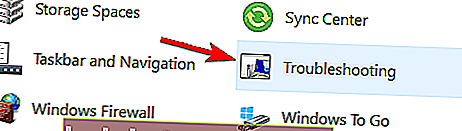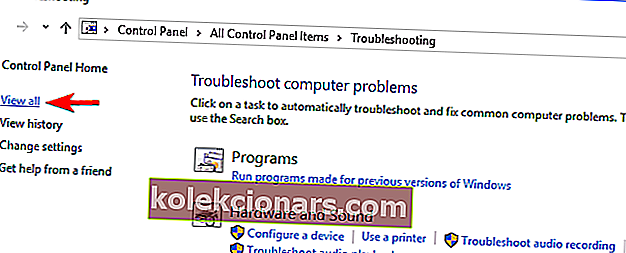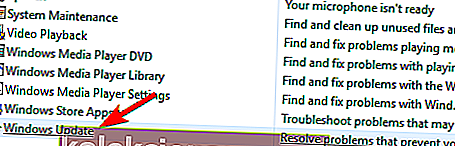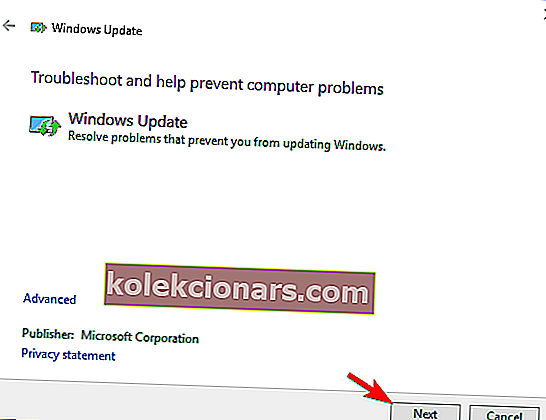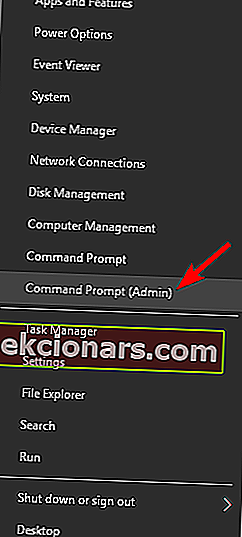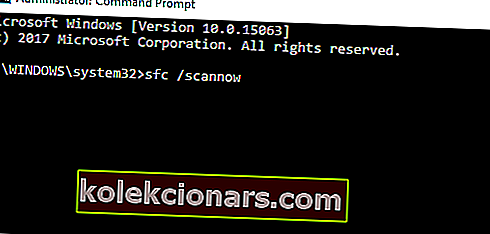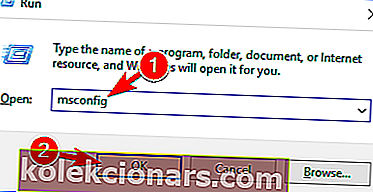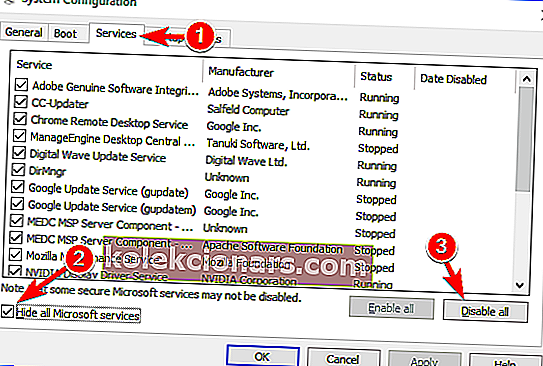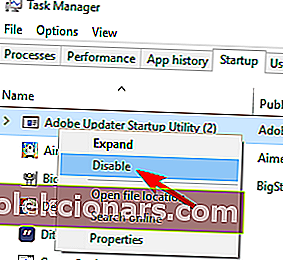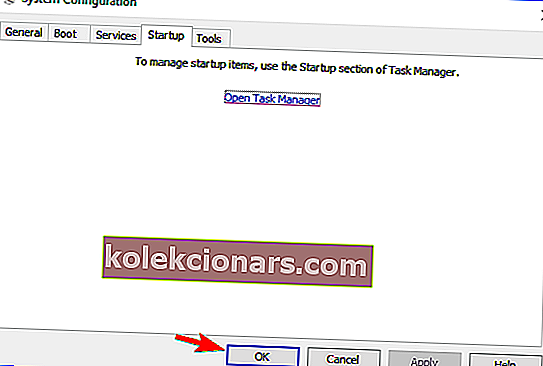- Windows-oppdateringsfeil oppstår ofte nok til å bli ansett som et vanlig problem i PC-verdenen.
- Hvis du får oppdaget feilmeldingen om Windows Update-databasefeil, forhindrer noen dårlige registre i Windows 10-systemet operativsystemet tilgang til C: / Windows-mappen.
- På dette tidspunktet kan du kjøre feilsøkingsprogrammet eller oppdatere PC-en og umiddelbart rette opp problemet.
- Når du står overfor lignende problemer, vil du mest sannsynlig finne hjelpen du leter etter i vårt dedikerte Windows 10-feilnav.

Når du prøver å reparere Windows 10 Update-funksjonen din, kan det hende du oppdager feilmeldingspotensialet for Windows Update-databasefeil .
Dette kan løses ved å følge trinnene som er lagt ut nedenfor for det potensielle problemet med Windows Update-databasefeil, og komme tilbake til din vanlige bruk av Windows 10.
Hva betyr potensiell Windows Update-databasefeil oppdaget? Denne feilen betyr at operativsystemet ikke får tilgang til C: / Windows-mappen . Dette skyldes noen dårlige registre i Windows 10-systemet.
Hvis du imidlertid følger instruksjonene nedenfor i riktig rekkefølge, vil du kunne fikse dette på bare noen få minutter av tiden din.
Det er mange problemer som kan oppstå med Windows-oppdateringer, og i denne artikkelen skal vi løse følgende problemer:
- Reparasjon av Windows Update-databasekorrupsjon mislyktes - I følge brukere kan det noen ganger oppstå problemer med Windows Update-databasen. Imidlertid rapporterte mange brukere at reparasjonsprosessen for databasen mislyktes på PC-en.
- Windows Update-databasefeil 0x800f081f - Dette problemet kommer noen ganger med en feilkode. Mange brukere rapporterte 0x800f081f-kode sammen med denne feilmeldingen.
- Windows Update-databasefeilregistrering mangler eller er ødelagt - Dette er en variant av dette problemet, men du bør kunne fikse det ved å bruke en av løsningene våre.
- Windows Update-feiloppdateringstjeneste kjører ikke - Mange brukere rapporterte også dette problemet. Ifølge dem ser det ut til at oppdateringstjenesten ikke kjører på PC-en i det hele tatt.
- Windows Update-databasefeilkode 80072ee2 - Denne feilmeldingen kommer noen ganger med en feilkode, og mange brukere rapporterte feilkode 80072ee2 på PC-en.
- Windows Update-databasen satt fast - Noen ganger kan det oppstå problemer med Windows Update, og flere brukere rapporterte at databasen deres satt fast.
Hvordan kan jeg fikse potensiell Windows Update-databasefeil oppdaget?
1. Kjør feilsøkingsprogrammet
- Flytt musepekeren til øvre høyre side av skjermen.
- Etter Charms baren åpner opp må du venstre klikk eller trykk på Søk -funksjonen.
- Skriv Kontrollpanel i søkeboksen . Klikk eller trykk på Kontrollpanel- ikonet.
- Venstreklikk eller trykk på feilsøkingsfunksjonen .
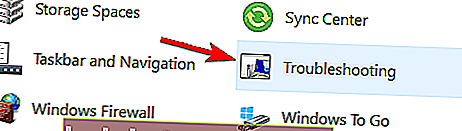
- Venstreklikk eller trykk på Vis alle- knappen på venstre side av skjermen.
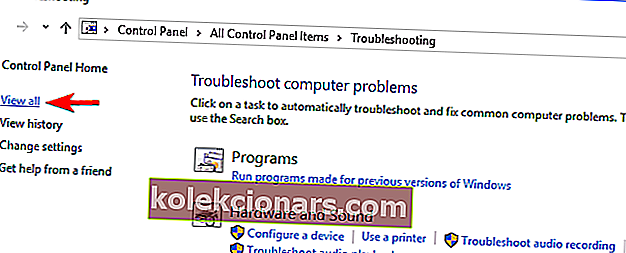
- Du vil ha en liste over alternativer nå, og du må venstreklikke eller trykke på Windows-oppdateringene .
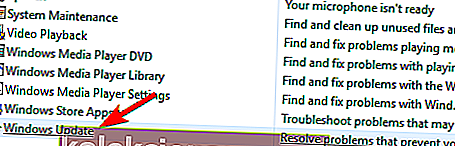
- Venstreklikk eller trykk på Neste- knappen du har nederst i vinduet.
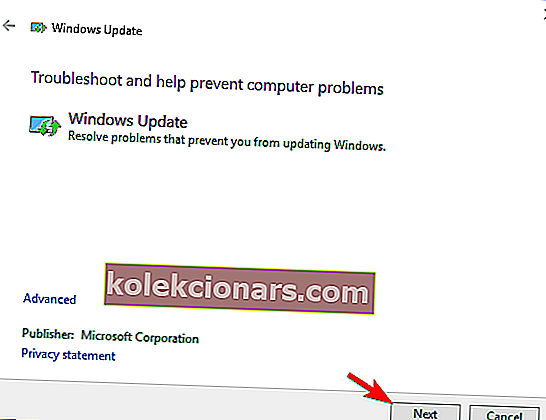
- Følg instruksjonene på skjermen for å fullføre feilsøkingsprogrammet for Windows-oppdateringer.
- Start Windows 10-enheten på nytt etter at feilsøkingsprosessen er fullført.
- Prøv igjen og se om du fortsatt har den samme feilmeldingen.
Du kan ikke åpne Kontrollpanel på Windows 10? Ta en titt på denne trinnvise veiledningen for å finne en løsning.
2. Oppdater PCen
- Åpne Innstillinger-appen.
- Venstreklikk eller trykk på alternativet Generelt .
- Flytt inn vinduet som er oppført for å oppdatere PCen din uten å påvirke filfunksjonen.
- Venstreklikk eller trykk på Kom i gang- knappen i den Windows 10-funksjonen.
- Herfra må du følge instruksjonene du har på skjermen og vente til denne prosessen er ferdig.
Merk: Det vil ta opptil tretti minutter.
- Etter at denne prosessen er ferdig, start Windows 10-enheten på nytt.
- Sjekk igjen om du fremdeles har den potensielle Windows Update-databasefeilmeldingen .
Hvis du har problemer med å åpne Setting-appen, kan du ta en titt på denne artikkelen for å løse problemet.
3. Utfør en SFC-skanning
Hvis du får den samme feilmeldingen, kan du kanskje fikse den ved å utføre en SFC-skanning. Ved å utføre denne skanningen fikser du filkorrupsjon som kan forårsake denne feilen.
Gjør følgende for å utføre en SFC-skanning:
- Trykk Windows-tast + X for å åpne Win + X-menyen. Velg nå ledetekst (administrator) fra listen. Hvis ledeteksten ikke er tilgjengelig, kan du bruke PowerShell (Admin) i stedet.
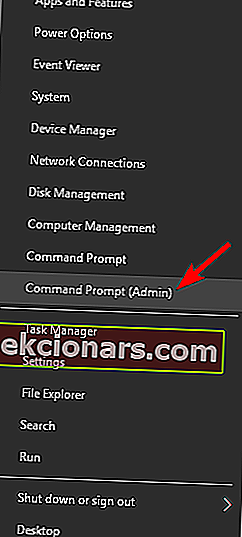
- Når ledeteksten starter, skriv inn sfc / scannow og trykk Enter for å kjøre den. SFC-skanning starter nå og prøver å reparere PCen. Husk at denne prosessen kan ta omtrent 15 minutter, så ikke avbryt den.
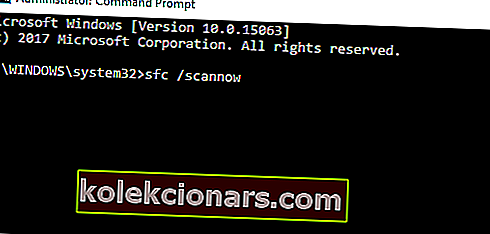
Etter at SFC-skanningen er fullført, sjekk om problemet fremdeles vises. Hvis du fortsatt har dette problemet, vil du kanskje prøve å bruke DISM-skanning i stedet. For å gjøre det, åpne kommandoprompt som administrator og kjør DISM / Online / Cleanup-Image / RestoreHealth- kommandoen.

Husk at DISM-skanning kan ta 20 minutter eller mer, så prøv å ikke forstyrre den. Når skanningen er fullført, sjekk om problemet fremdeles vises.
Hvis du ikke klarte å kjøre en SFC-skanning før, kan du prøve å kjøre den etter DISM-skanningen og sjekke om problemet er løst.
scannow-kommandoen har stoppet før prosessen er ferdig? Ikke bekymre deg, vi har en enkel løsning for deg.
4. Start Windows-oppdateringstjenesten på nytt og gi de berørte filene nytt navn
Noen ganger kan du fikse feilmeldingen ved å deaktivere Windows Update-tjenesten og gi nytt navn til de berørte katalogene. For å gjøre det, følg disse trinnene:
- Åpne ledeteksten som administrator. For mer informasjon om hvordan du gjør det, sjekk den forrige løsningen.
- Når kommandoprompt åpnes, skriv inn følgende kommandoer:
- Nettstopp wuauserv
- Netto stopp cryptSvc
- Netto stoppbiter
- Nettstopp msiserver
- Ren C: WindowsSoftwareDistribution SoftwareDistribution.old
- Ren C: WindowsSystem32catroot2 Catroot2.old
- Nettstart wuauserv
- Netto start cryptSvc
- Netto startbiter
- Nettstart msiserver
Etter å ha kjørt disse kommandoene, start PCen på nytt. Når PCen starter på nytt, kan du prøve å installere Windows-oppdateringer igjen.
Hvis du har problemer med å få tilgang til ledeteksten som administrator, bør du ta en nærmere titt på denne guiden.
5. Utfør en ren støvel
Noen ganger kan problemet vises på grunn av tredjepartsprogrammer. Programmer kan forstyrre Windows og føre til at denne meldingen vises.
For å finne de problematiske applikasjonene, må du utføre en ren oppstart ved å gjøre følgende:
- Trykk på Windows-tasten + R og skriv inn msconfig . Trykk Enter eller klikk OK .
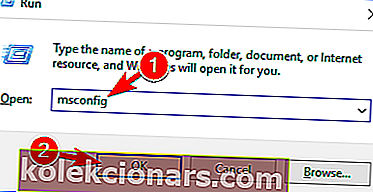
- Gå til kategorien Tjenester og merk av Skjul alle Microsoft-tjenester . Klikk på Deaktiver alt- knappen.
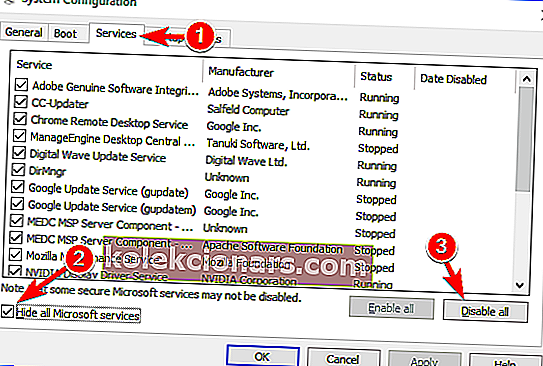
- Gå nå til oppstartsfanen og klikk på Åpne oppgavebehandling .

- En liste over oppstartsprogrammer vises nå. Høyreklikk det første programmet i listen og velg Deaktiver . Gjenta dette trinnet for alle applikasjoner på listen.
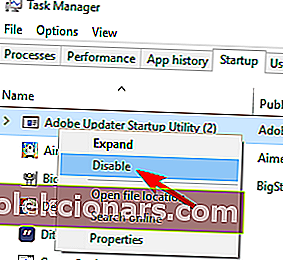
- Gå nå tilbake til systemkonfigurasjonsvinduet og klikk på Bruk og OK for å lagre endringene. Hvis du blir bedt om å starte PCen på nytt , velger du alternativet Start på nytt nå .
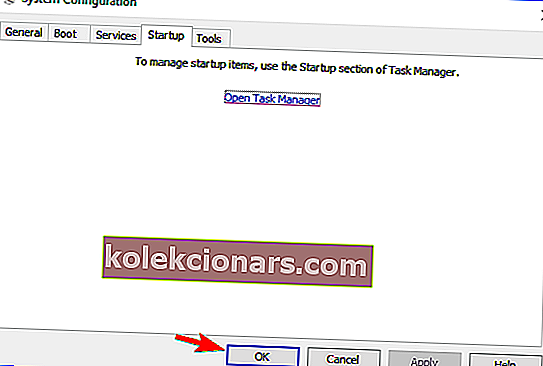
Hvis du er interessert i hvordan du legger til eller fjerner oppstartsapper på Windows 10, kan du sjekke ut denne enkle veiledningen.
Kan ikke åpne Oppgavebehandling? Ikke bekymre deg, vi har den rette løsningen for deg.
Når PC-en din har startet på nytt, må du sjekke om problemet fremdeles vises. Hvis ikke forårsaket et av de deaktiverte applikasjonene eller tjenestene problemet.
For å fikse årsaken til problemet, må du aktivere deaktiverte apper og tjenester en etter en til du finner den som forårsaker dette problemet.
Husk at du må starte PCen på nytt etter at du har aktivert et sett med applikasjoner eller tjenester. Etter at du har funnet det problematiske programmet, kan du avinstallere det, oppdatere det eller holde det deaktivert.
Det er det, fem metoder for hvordan du kan fikse din potensielle Windows Update-databasefeiloppdagede feilmelding i Windows 10.
Du kan skrive til oss nedenfor hvis disse løsningene fungerte for deg, eller hvis du trenger ytterligere hjelp med dette problemet.
FAQ: Lær mer om Windows Update-databasen
- Hvordan fikser du Windows Update-komponenter må repareres?
Å skyte opp SFC- og DISM-skanninger er begge anbefalte prosedyrer for å raskt løse problemet. Du kan også kjøre feilsøkingsprogrammet for Windows Update.
Hvis nødvendig, bruk denne veiledningen for å fikse Feilsøking har sluttet å fungere.
- Hvordan løser jeg Windows Update-databasefeil?
Som beskrevet i denne veiledningen om hvordan du løser potensiell Windows Update-databasefeil, er det noen få arbeidsløsninger du kan bruke. For eksempel kan du oppdatere PC-en.
- Hvor er Windows Update-databasen lagret?
Windows Update-databasen er lagret på systemstasjonen. Mer presist, du kan finne den i C:\WINDOWS\SoftwareDistribution\Download\.
Redaktørens merknad : Dette innlegget ble opprinnelig publisert i april 2019 og har siden blitt oppdatert og oppdatert i mars 2020 for friskhet, nøyaktighet og omfattende.